iTunesを使わずCDの取り込みをパソコンなしでiPhoneに入れるには?
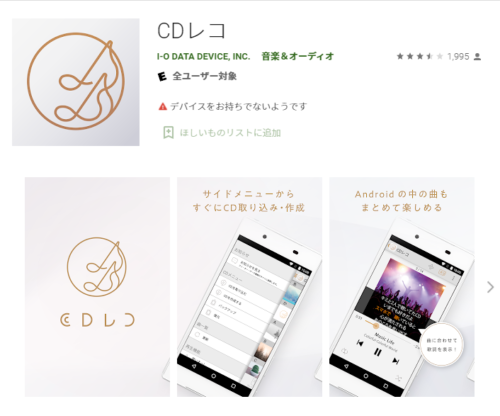
パソコンを持っておらず、iPhone等にCDの取り込みができない方におすすめしたい機能として、iPhoneアプリの「CDレコ」というアプリを利用する方法です。
CDレコはインストール後にユーザー登録しなければ利用できない為、以下に手順等を紹介します。
■CDレコ使い方
1.「App Store」から「CDレコ」をインストールしておきます。
2.アプリのインストールが完了したらアプリを起動してください。
3.アプリを起動後、画面内の「はじめる」をタップし必要情報を入力しユーザー登録を進めていきます。
4.次にCDレコ本体とiPhoneを接続します
5.接続が完了後にCDレコアプリの画面左上の三本線をタップします。
6.メニューが表示されたら「CDを取り込む」を選択しCDレコ本体にCDをセットします。
7.CDレコ本体にCDをセットすると自動的にCDの情報を読み取られアプリに表示されるので、画面下部の「取り込む」をタップします。
8.画面内に「取り込み完了」と表示されたらiPhoneへの取り込みが完了となります。
iTunesを使わずに簡単にCDを取り込むことができるので、PCを持っていない人はiPhoneのCDレコアプリを使ってみてはいかがでしょうか。
iPhoneでCDレコを使用するときの注意点

CDレコはパソコンを使用しないで利用でき非常に便利ですが、気を付けなければならない注意点があります。
一つ目に、iPhone標準の音楽再生アプリ「ミュージック」への保存ではなくCDレコアプリ内へ音楽データが保存されます。
そのため、CD音源データはファイルとして管理する事はできますが、「ミュージック」アプリへの移動はできないので注意が必要です。
また、iTunesのストアから音楽を購入されている人は、「ミュージック」と「CDレコアプリ」の2種類で音楽を管理されます。
CD音源とダウンロード音源をミックスしたプレイリストについては、アプリが異なる為作ることができないので、再生したい曲に合わせてアプリを切り替える必要があります。
まとめ

以上、iPhoneを利用していると使う機会が多いiTunesに自分のお気に入りの音楽CDを取り込み方、CD情報の読み込みができない場合の対処法や設定方法について紹介しました。
iPhoneの音質は非常に良く、お気に入りのCD音源を手軽に外出先で利用するには便利なツールです。この記事を読んで、iTunesやiPhoneでCD音源を楽しむ際の参考にしていただけると幸いです。





